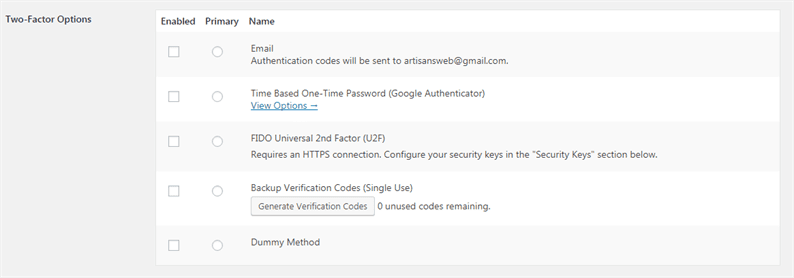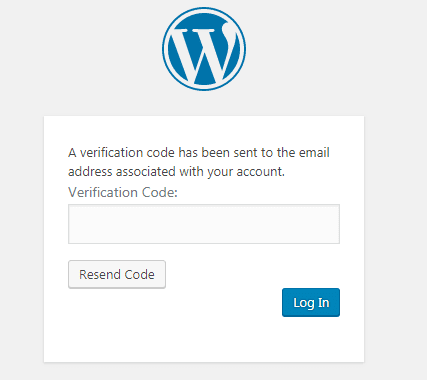Як додати двоступеневу аутентифікацію на веб-сайті WordPress
Двоетапна автентифікація – одна з найкращих доступних функцій захисту WordPress. Ми рекомендуємо використовувати ці функції для ваших програм WordPress, що додає додатковий рівень безпеки для вашого веб-сайту. У цій статті ми покажемо вам, як увімкнути двофакторну автентифікацію на веб-сайті WordPress.
Що таке двоступенева автентифікація?
Зловмисники використовують техніку грубої сили, щоб зламати ваше ім’я користувача та пароль. Не потрібно казати, якщо вони успішно здійснять свої спроби, вони можуть нашкодити вашій заявці.
Якщо ви використовуєте двоетапну перевірку, тоді разом із ім’ям користувача та паролем вам потрібно ввести код безпеки зі свого мобільного телефону або електронної пошти. Оскільки ви єдина людина, яка має доступ до вашого мобільного телефону або електронної пошти, зловмисникам неможливо отримати код безпеки.
Сказавши це, давайте подивимося, як налаштувати двофакторну автентифікацію в WordPress.
Налаштуйте двоступеневу автентифікацію
Спочатку вам потрібно встановити та активувати плагін Двофактор. Цей плагін може бути частиною ядра WordPress у наступній версії. Більше про це ви можете перевірити тут.
Якщо ви хочете використовувати WP-CLI для встановлення плагіна, будь ласка, прочитайте нашу статтю Як керувати веб-сайтом WordPress за допомогою WP-CLI.
Після активації перейдіть до Користувачі-> Сторінка вашого профілю. На цій сторінці внизу ви знайдете налаштування двофакторного плагіна.
Звідси ви можете вибрати будь-який варіант, щоб увімкнути двохетапну перевірку.
Якщо ви виберете варіант надсилання електронної пошти, тоді код безпеки буде надсилатись на вашу електронну адресу при кожній спробі входу.
Ви навіть можете вибрати Google Authenticator для двохетапної перевірки. У цьому випадку вам потрібно відсканувати QR-код за допомогою програми Google Authenticator.
Як це працює?
Ми встановили електронну пошту як двофакторні варіанти. Тепер, коли ми намагаємось увійти на нашу інформаційну панель, після введення імені користувача та пароля ми перенаправляємо на наступний екран, де нам потрібно ввести код підтвердження.
Ви отримаєте цей код підтвердження з зареєстрованої адреси електронної пошти. Коли ми ввели правильне ім’я користувача та пароль Двофакторний плагін, надішліть код підтвердження на електронну адресу. Користувач не може увійти у вашу систему, поки не введе правильний код підтвердження.
Сподіваємось, ви розумієте, як налаштувати двоетапну автентифікацію на веб-сайті WordPress. Будь ласка, поділіться своїми думками в розділі коментарів нижче.